Wer seinen Laptop mit dem Fernseher verbinden möchte, um beispielsweise die letzten Urlaubsfotos anschauen zu können, kann dies ganz einfach realisieren. Wie das funktioniert, was ihr dafür benötigt und worauf ihr achten solltet, wenn ihr den Laptop-Bildschirm auf den Fernseher übertragen wollt, erfahrt ihr in dem nachfolgenden Ratgeber.
Ist das Notebook einmal mit dem Fernseher verbunden, könnt ihr auch Filme und Videos bequem auf dem großen Bildschirm genießen. Eine Verbindung ist sowohl per Kabel als auch kabellos möglich.
Laptop mit Fernseher verbinden: Lösung 1 (mit Kabel)
Laptops bzw. Notebooks müssen nicht immer nur als mobiler Arbeitscomputer dienen. Wer seinen Laptop beispielsweise an den Fernseher anschließt, kann sein Gerät in Handumdrehen in ein Media-Center verwandeln und beispielsweise Videos, Filme oder die letzten Urlaubsbilder auf dem großen TV-Gerät genießen oder Freunden präsentieren. Aber auch Spiele lassen sich über den Laptop auf dem Fernseher im großen Format spielen. Gründe, den Laptop mit dem Fernseher zu verbinden, gibt es zumindest genug. Doch wie lässt sich der Laptop mit dem Fernseher verbinden?
Um den Laptop am Fernseher anschließen zu können, müsst ihr zuerst eine physikalische Verbindung zwischen den beiden Geräten schaffen, sprich beide Geräte mit einem Kabel koppeln. Je nach Fernseher und Laptop bzw. dessen Alter stehen euch nicht alle Möglichkeiten offen, wenn beispielsweise ein bestimmter Anschluss (noch) nicht vorhanden ist. Deshalb müsst ihr zunächst herausfinden, welche Anschlussmöglichkeiten euer Laptop bzw. Fernseher bietet. Außerdem sollten beide Geräte wenn möglich den gleichen Anschluss besitzen, damit ihr euch einen entsprechenden Adapter sparen könnt.
Laptop mit dem Fernseher verbinden: Per HDMI

Bei einem aktuellen Notebook bzw. Fernseher mit HDMI-Anschluss gestaltet sich die Verbindung sehr komfortabel und einfach. Per HDMI kann nämlich sowohl Bild als auch Ton übertragen werden. Befolgt einfach die folgenden Schritte:
- Verbindet euren Laptop zunächst mittels HDMI-Kabel mit dem Fernseher.
- Begebt euch nun in das Source-Menü eures Fernsehers und wählt den HDMI-Ausgang als Quelle aus, an den das Notebook angeschlossen ist. Um welchen Anschluss es sich dabei handelt, könnt ihr in der Regel an der kleinen Aufschrift an der HDMI-Buchse ablesen.
- Sollte die Auflösung nicht richtig angezeigt werden, so führt einen Rechtsklick auf den Desktop aus und wählt die Option „Bildschirmoptionen“. Dort könnt ihr die Auflösung entsprechend an euer TV-Gerät anpassen. An anderer Stelle haben wir Hilfe, wenn über HDMI kein Ton ausgegeben wird.
- Fertig!
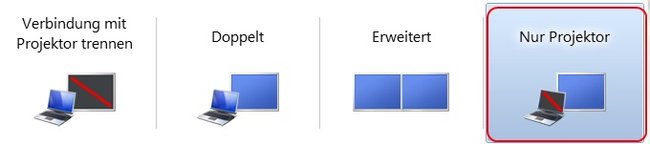
Laptop mittels VGA mit dem Fernseher verbinden
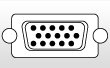
Sollte euer Laptop bzw. Fernseher lediglich über einen VGA-Adapter verfügen, könnt ihr das Bild zwar einwandfrei auf euren Fernseher spiegeln, Ton wird über VGA allerdings nicht übertragen. Dafür benötigt ihr ein zusätzliches Audio-Kabel. Um den Laptop mittels VGA mit dem Fernseher zu verbinden, geht wie folgt vor:
- Steckt zunächst das VGA-Kabel in den VGA-Anschluss des Laptops und das andere Ende in den des Fernsehers.
- Wählt im Source-Menü des Fernsehers (je nach Modell oder Hersteller Abweichungen möglich) den VGA-Eingang aus. Dieser wird oftmals mit „PC“ betitelt.
- Nun sollte der Bildschirminhalt eures Laptop auf dem Fernseher angezeigt werden. Wird das Bild nicht in richtiger Größe bzw. Auflösung dargestellt, macht einen Rechtsklick auf euren Desktop und wählt die Option „Bildschirmauflösung“. Nun könnt ihr die Auflösung entsprechend ändern.
- Fertig!
Laptop-Bild auf Fernseher übertragen: Lösung 2 (kabellos)
Nicht immer möchte man den Laptop in die Nähe des Fernsehers stellen. Um das Bild dennoch auf das TV-Gerät zu übertragen, gibt es einige kabellose Möglichkeiten:
- Google Chromecast: Steckt den Chromecast-Stick in den HDMI-Anschluss des TV-Geräts. Verbindet den Stick mit dem WLAN-Netzwerk, in welchem sich auch der Laptop befindet. Über die Cast-Funktion könnt ihr dann den Browser-Inhalt oder den gesamten Laptop-Bildschirm kabellos auf den Fernseher bringen.
- Alternativ könnt ihr einen anderen, Miracast-fähigen Wireless-HDMI-Adapter nutzen, um Bildschirminhalte vom Laptop auf den Fernseher zu bringen.

Weitere Artikel zum Thema:
- Drahtlos statt ratlos: Wireless HDMI einrichten
- PC mit Fernseher verbinden: Was Ihr braucht und wie es geht
- HDMI auf SCART – So verbindet Ihr die beiden Schnittstellen
MacBook mit dem Fernseher verbinden
Notebooks aus dem Hause Apple, sprich ein Macbook Air oder ein MacBook Pro, verfügen weder über einen VGA-, noch über einen HDMI-Anschluss. Stattdessen haben die Geräte einen sogenannten Thunderbolt- oder Mini-DisplayPort. Um euer Apple-Notebook mit dem Fernseher verbinden zu können, benötigt ihr also einen entsprechenden Adapter, die es im Netz bereits für ein paar Euro zu kaufen gibt, sowie natürlich das oben erwähnte HDMI-Kabel.
Ist der Laptop einmal mit dem Fernseher verbunden, könnt ihr bequem Netflix, lokale Videos oder sogar Spiele auf dem großen TV-Bildschirm genießen. Die Auflösung wird in der Regel automatisch angepasst, sodass das Bild nicht verzerrt dargestellt werden sollte. In den Anzeigeeinstellungen am Laptop könnt ihr angeben, ob das Bild gespiegelt, also zwei Mal zu sehen sein soll, ob der Fernseher den Laptop-Monitor erweitert oder ob der Bildschirm am Notebook schwarz bleiben soll, sobald eine Verbindung mit dem Fernseher hergestellt wird.
